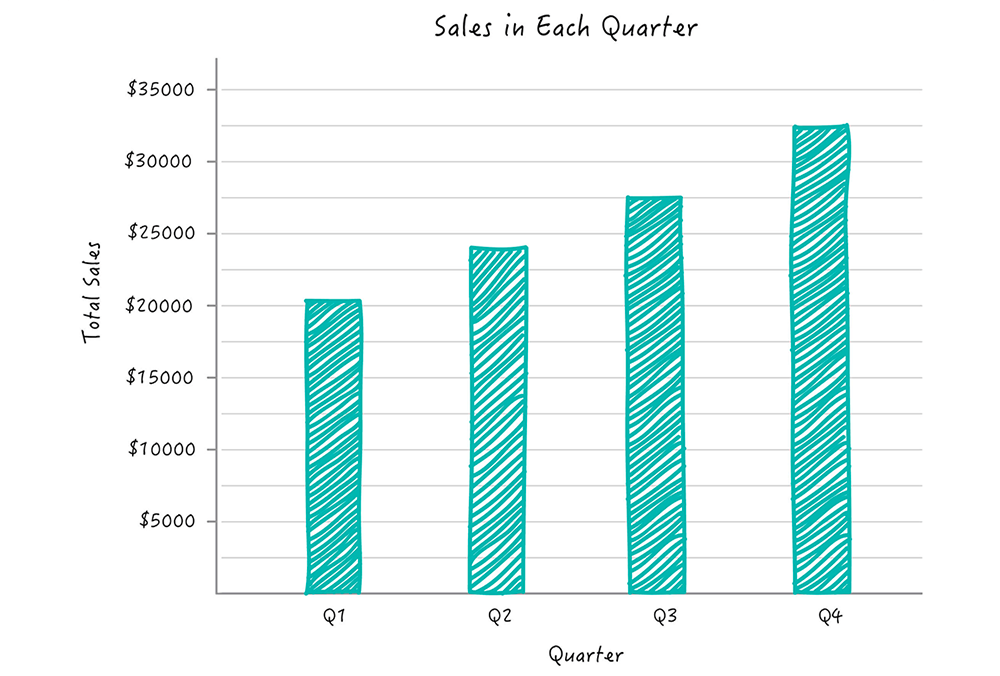
Säulen-/Balkendiagramme
Wählen Sie dieses Diagramm, um Daten zu vergleichen, die in separate Gruppen unterteilt sind. Seien es die Verkäufe pro Quartal oder ein Vergleich der Bewertungen verschiedener Teams.
Gestapelte Säulen-/Balkendiagramme
In diesem Diagramm werden die individuellen Stapel erläutert, aus denen sich die Säulen zusammensetzen. Beispielsweise quartalsweise Verkäufe (dargestellt als Stapel) für jede Region
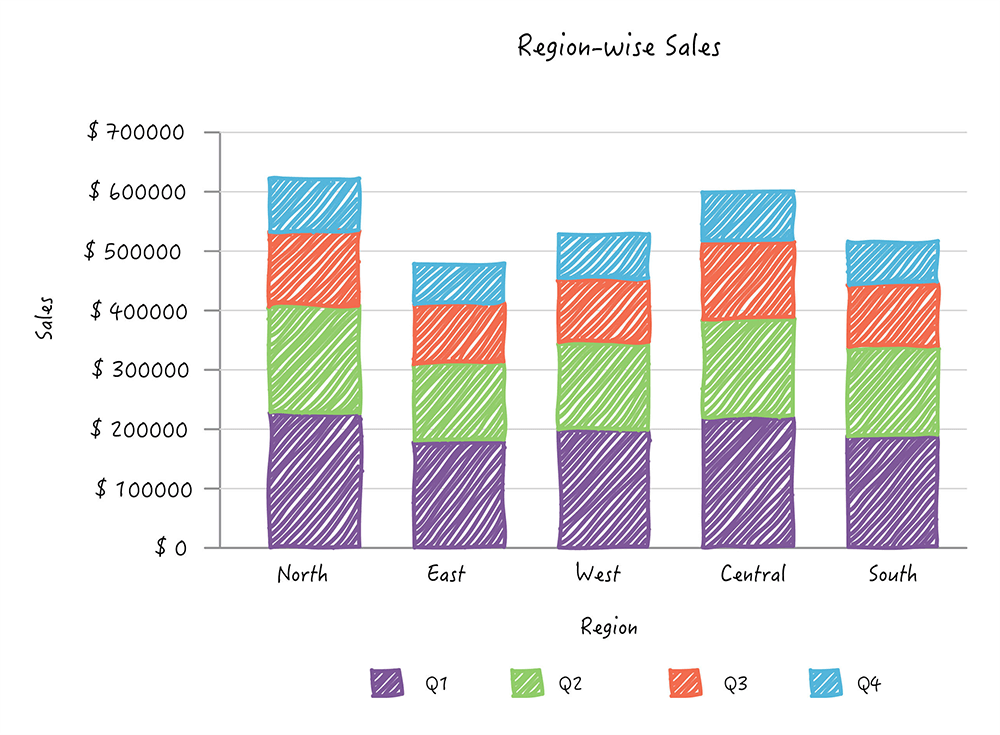
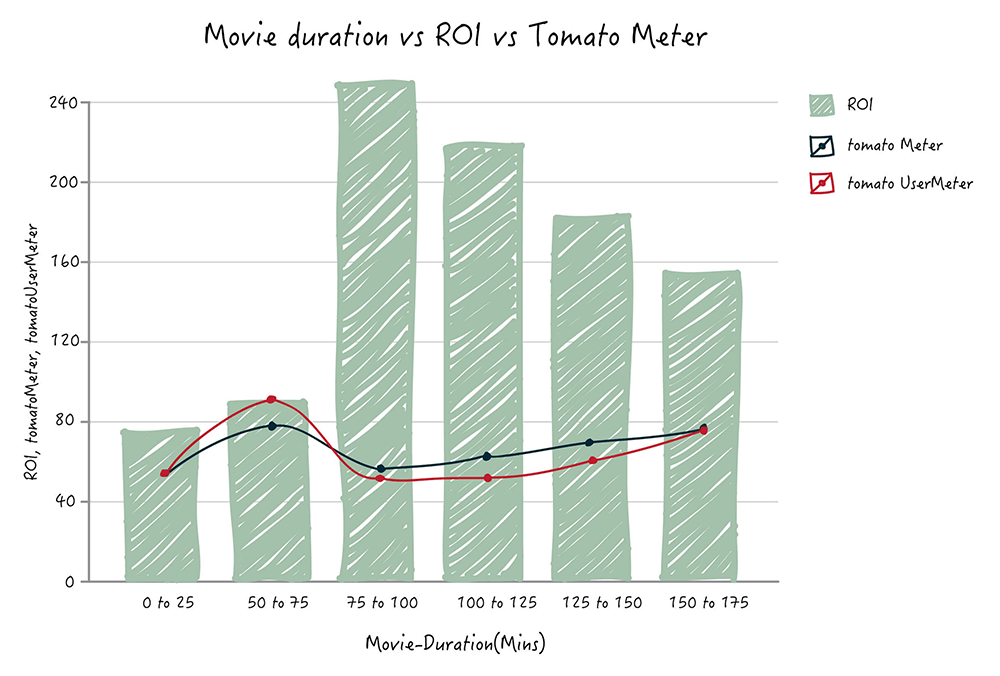
Kombinationsdiagramm
Wie bereits der Name verrät, handelt es sich hierbei um eine Kombination aus Balken- und Kurvendiagrammen. Wählen Sie diese Diagrammart, wenn Ihnen verschiedene Typen an Datenreihen vorliegen. Oder um eine begleitende Datenreihe gemeinsam mit den Hauptdaten darzustellen. Dies kann der Fall sein, wenn Verkäufe für Regionen in Balken dargestellt werden und Sie im gleichen Diagramm den ROI als Linie darstellen möchten.
Kreisdiagramm
Verwenden Sie diesen Diagrammtyp, um den Anteil der einzelnen Teile an der Gesamtdarstellung herauszufinden. Beispielweise um zu ergründen, welche Ausgaben diesen Monat den Großteil der Einnahmen verschlungen haben. Oder auch für eine Verkaufsverteilung über Regionen hinweg.
Variante: 3D-Kreissegment
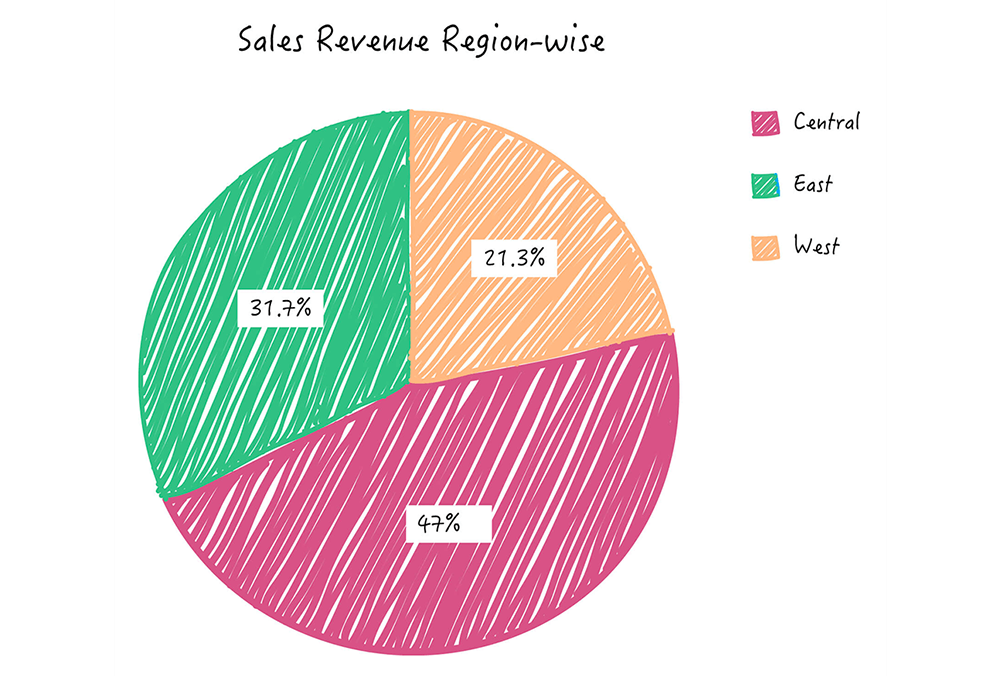
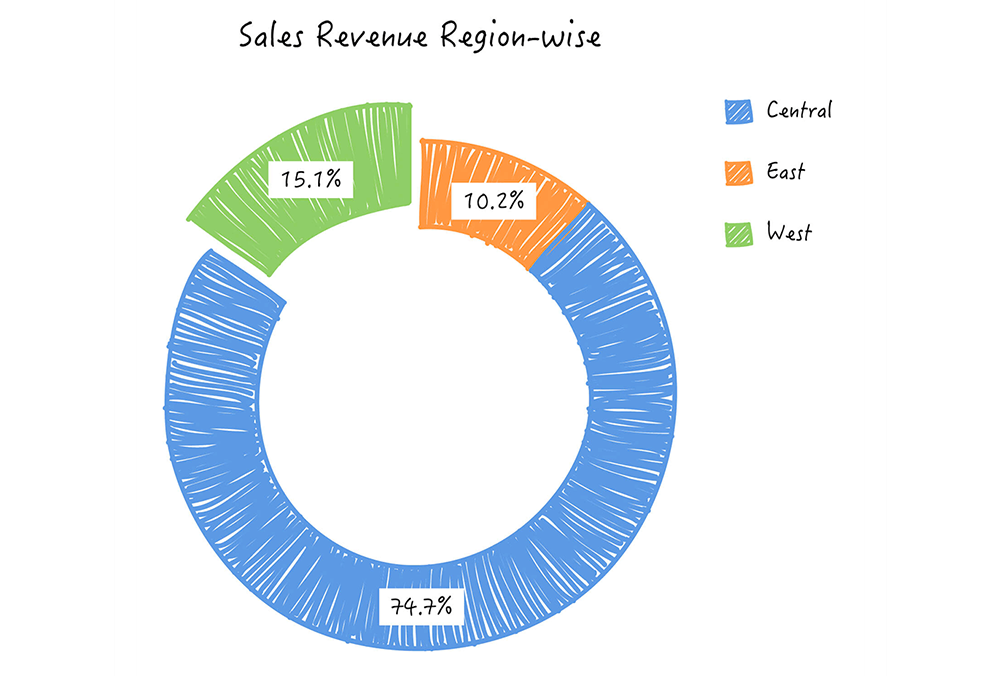
Ringdiagramm
Ein ringförmiges Diagramm ist verwandt mit dem Kuchendiagramm und stellt Daten in Form eines Rings dar. Dieser Diagrammtyp zeigt ebenso den Anteil der einzelnen Teile an der Gesamtdarstellung an.
Netzdiagramm
Wählen Sie dieses Diagramm aus, um verschiedene Datenreihen zu vergleichen. Ein Radardiagramm vergleicht die Werte mehrerer Datenreihen dargestellt in Datenmarkern relativ zu einem Datenpunkt.
Variante: Gefülltes Spinnennetz
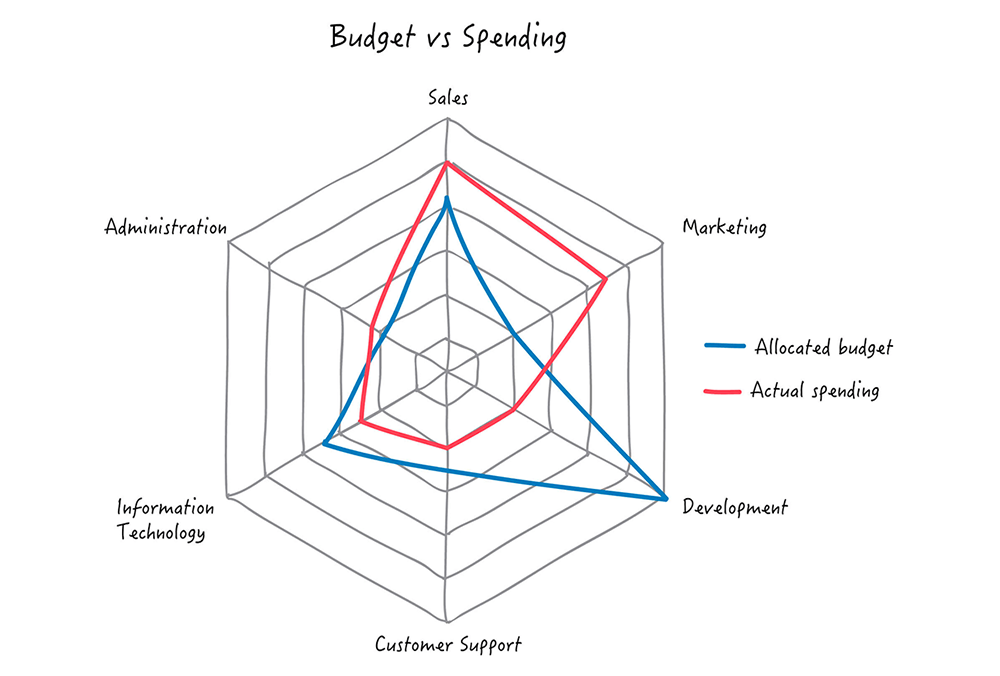
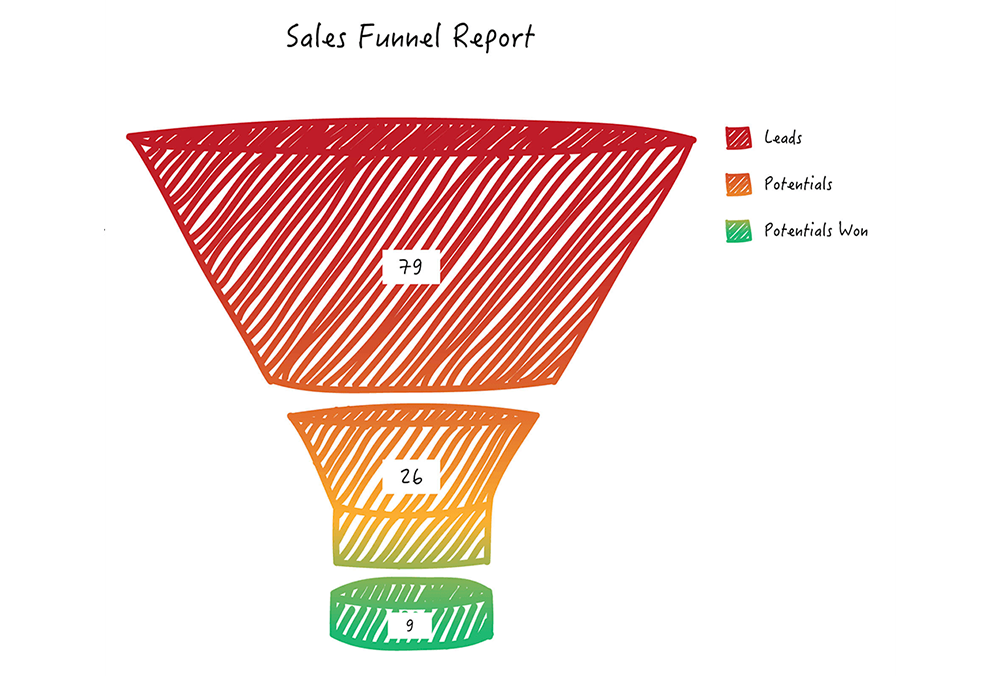
Trichterdiagramm
Wählen Sie diese Diagrammart, um progressive Verschiebung/Reduktion einer Unternehmenseinheit in verschiedenen Phasen darzustellen. Sie könnten beispielsweise die Umwandlung von Leads in tatsächliche Verkäufe in den verschiedenen Stufen, z. B. marketingfähige Leads, Verkaufs-Leads und gewonnene Leads, einteilen.
Liniendiagramm
Mit diesem Diagramm können Sie den Trend einer Datenreihe über einen bestimmten Zeitraum hinweg darstellen. Oder die Berg- und Talfahrt, die eine beliebte Aktie im letzten Quartal durchlief.
Varianten: Glatte Linien, Schritte.
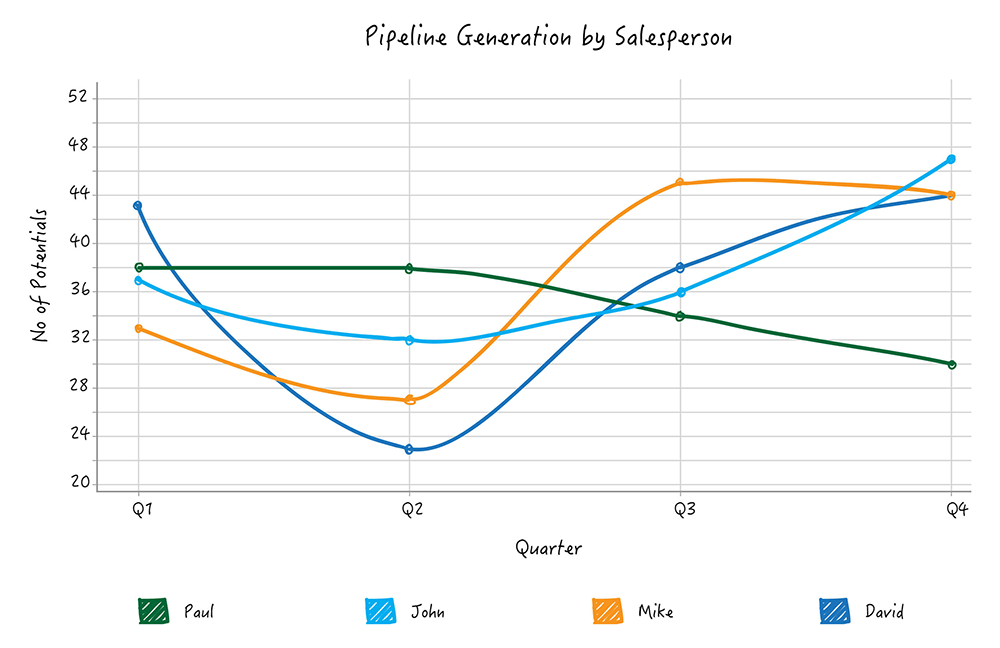
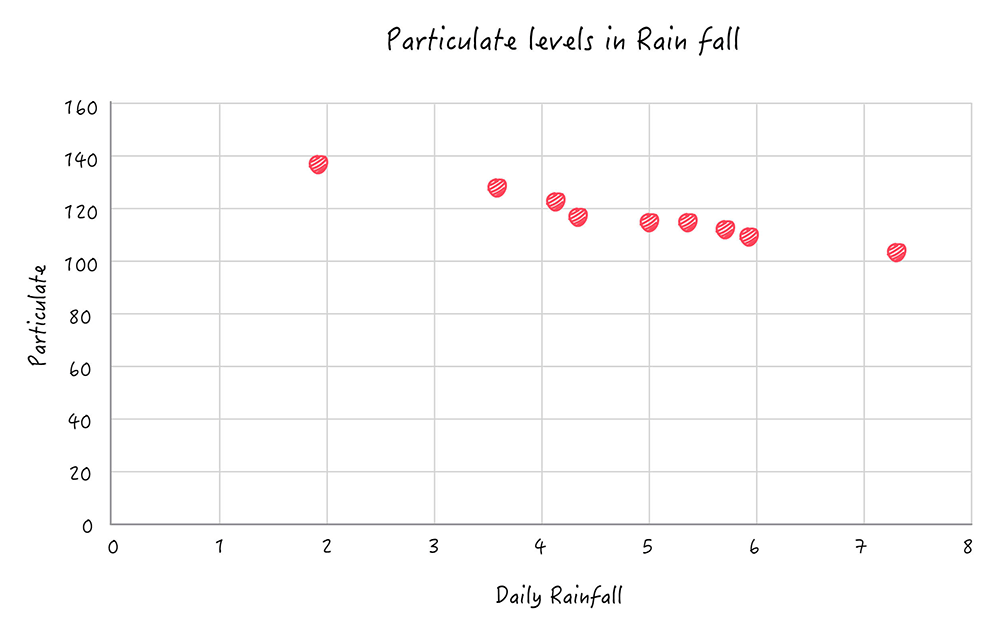
Punktdiagramm
Punktdiagramme werden für gewöhnlich für sporadische Daten mit unregelmäßigen Intervallen gewählt. So können zwei numerische Achsen miteinander verglichen werden, im Gegensatz zum Liniendiagramm, bei dem eine Achse nicht numerisch ist.
Flächendiagramm
In Flächendiagrammen wird der Bereich unter den Linien schattiert, wodurch Sie Datengrößenordnungen leichter vergleichen können. Diese Diagrammart wird hauptsächlich für das Hervorheben sich über die Zeit verändernder Kennzahlen verwendet. Dabei kann es sich z. B. um die Veränderung der Verkaufszahlen über einen bestimmten Zeitraum handeln.
Varianten: Bereich mit Punkten, leicht schattierter Bereich, leicht schattierter Bereich mit Punkten.
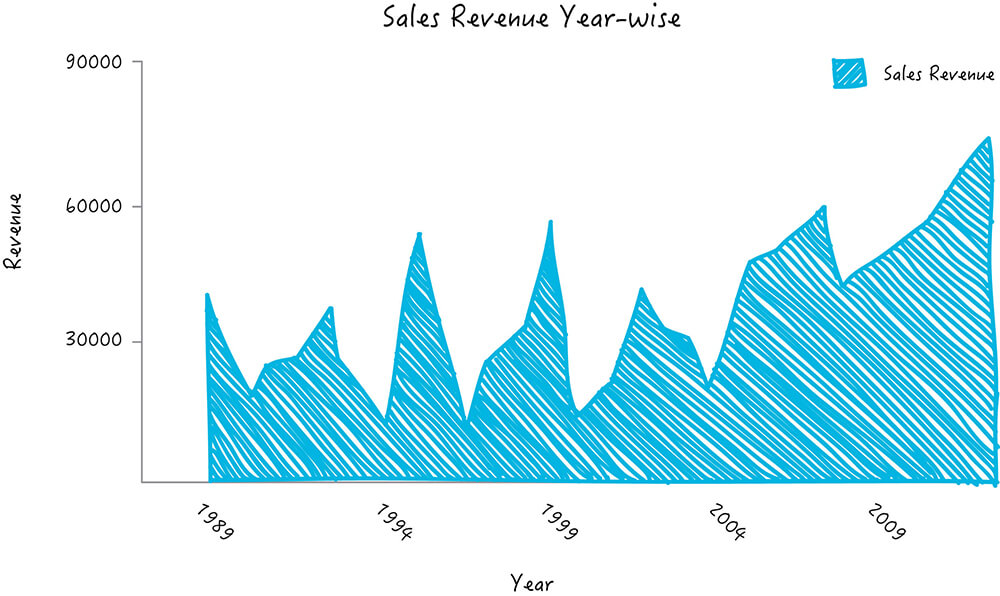
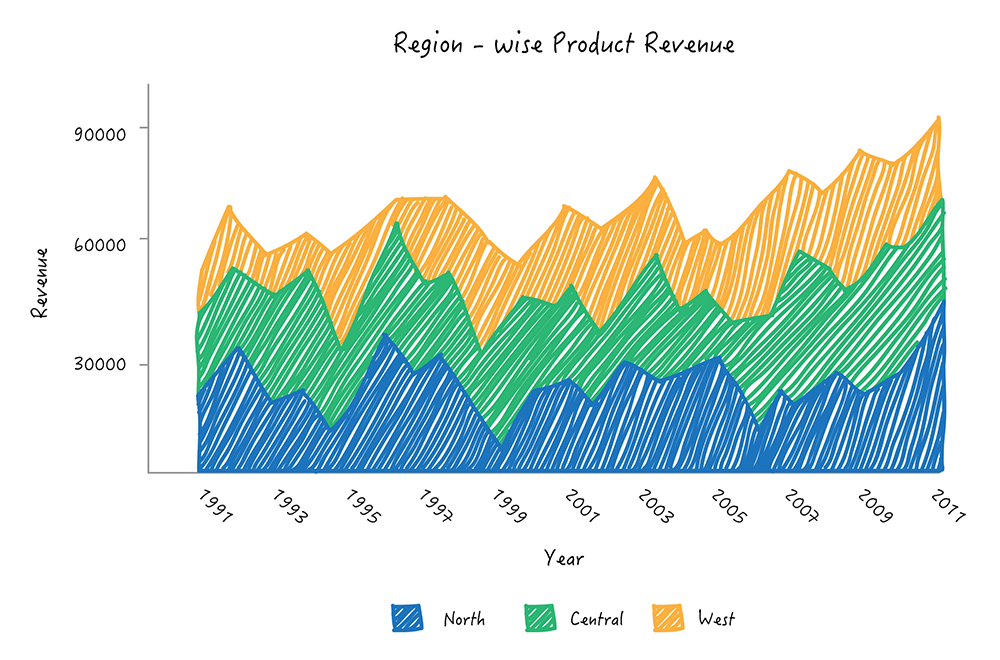
Gestapeltes Flächendiagramm
Ein gestapeltes Flächendiagramm zeigt das Verhältnis der Einzelteile zum Ganzen. Mit diesem Diagramm können Sie darstellen, wie stark die einzelnen Stapel oder Faktoren über die Zeit zum Gesamtwert beigetragen haben.
Varianten: Gestapelter Bereich mit Punkten, gestapelter leicht schattierter Bereich, gestapelter leicht schattierter Bereich mit Punkten.
Bullet-Diagramm
Ein Bullet-Diagramm hebt eine primäre Kennzahl hervor und vergleicht diese mit einem Zielwert, mit Bezug auf qualitative Performancebereiche, wie schlecht, befriedigend und gut. Bullet-Diagramme können als Widgets in Dashboards verwendet werden, da sie eine Menge Informationen auf engem Raum zusammenfassen.
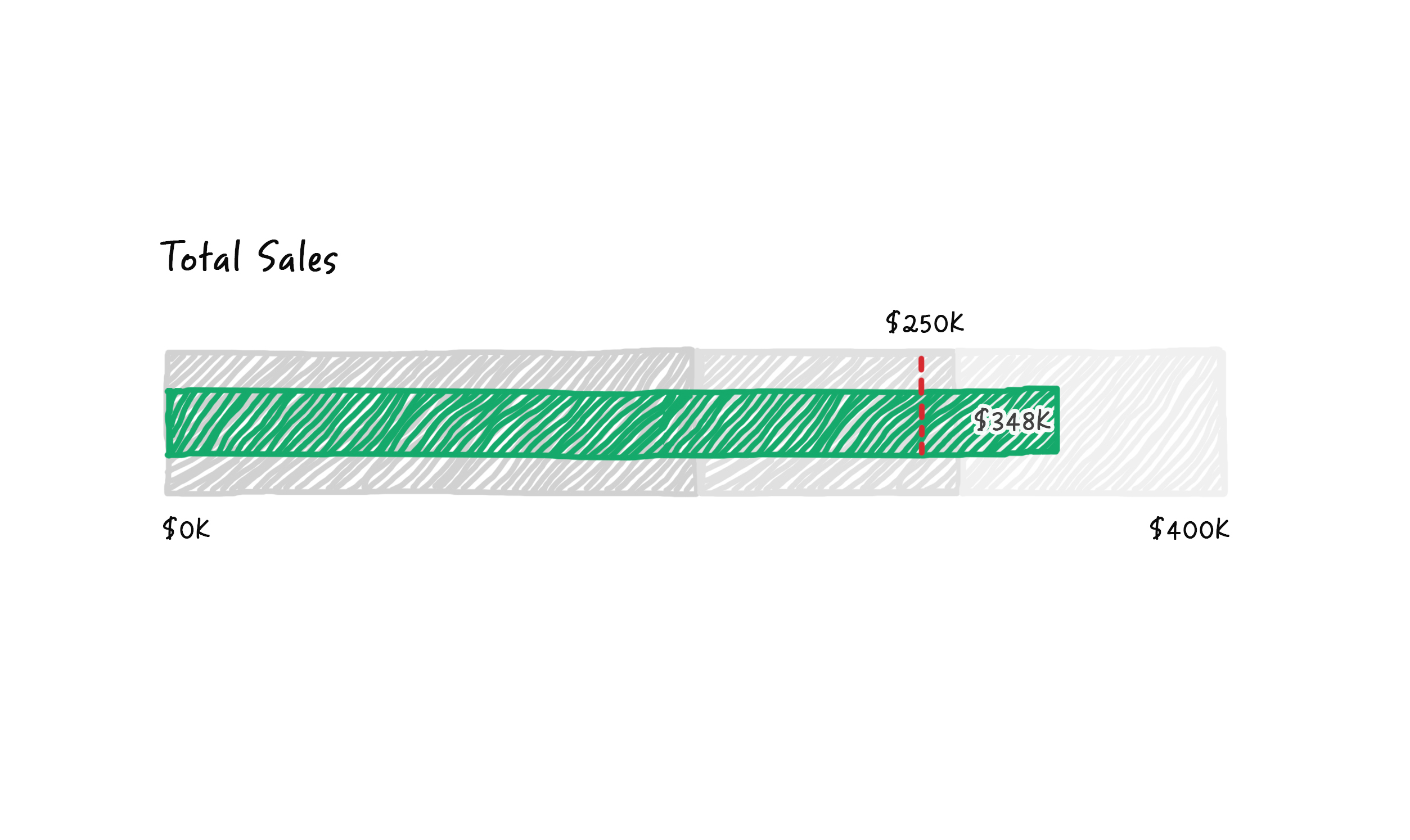
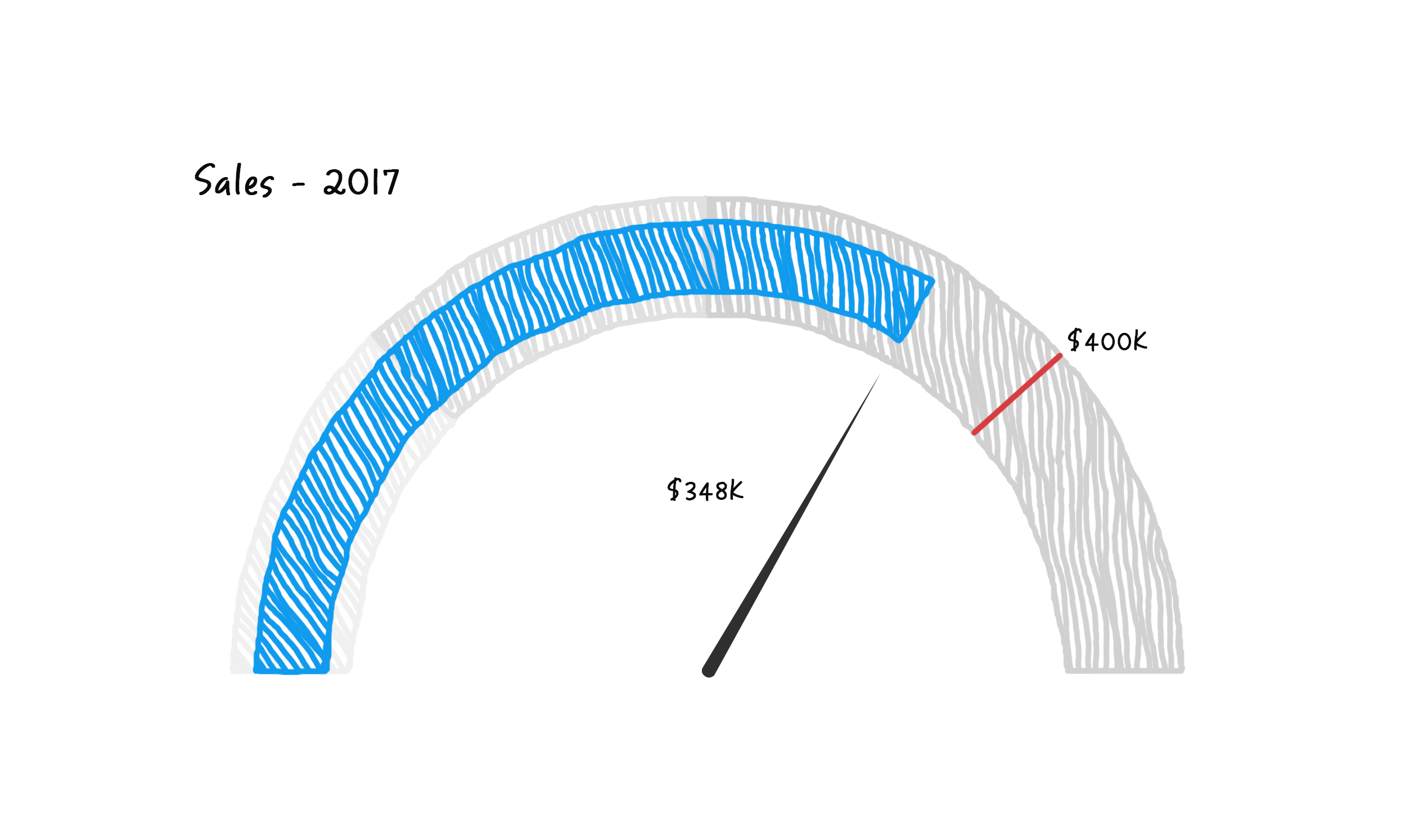
Tachometerdiagramm
Wählen Sie dieses Diagramm, um einen aktuellen Wert in einem Bereich anzuzeigen. Es ähnelt dem Bullet-Diagramm, die Werte werden jedoch auf einem Tachometer angezeigt. Dieser Diagrammtyp eignet sich sehr gut für Unternehmens- und Executive-Dashboards.
Blasendiagramm
Mit diesem Diagrammtyp können Sie eine weitere Größenordnung/Größe hinzufügen. Blasendiagramme sind hilfreich, um die Gewichtung einer Datenkennzahl darzustellen.
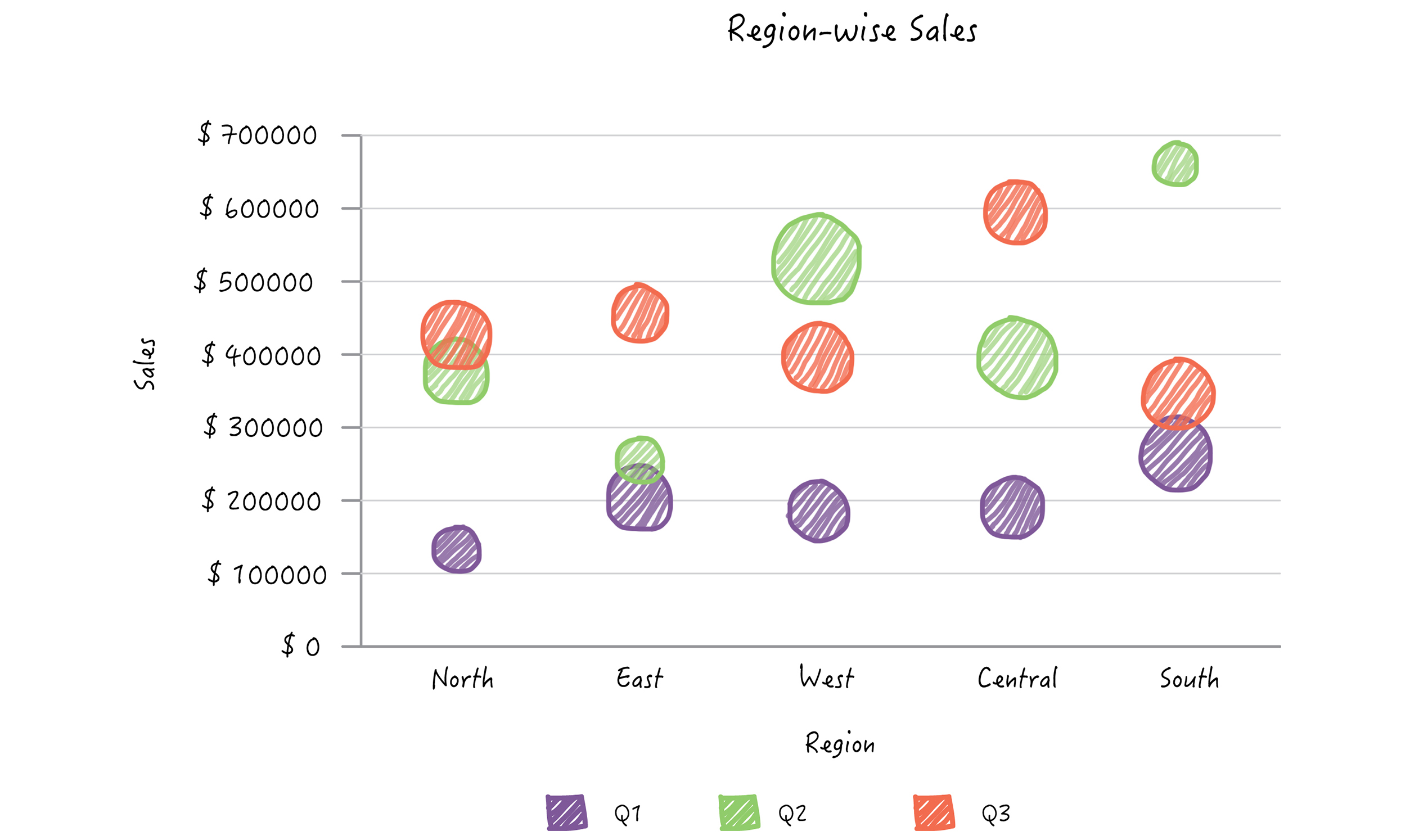
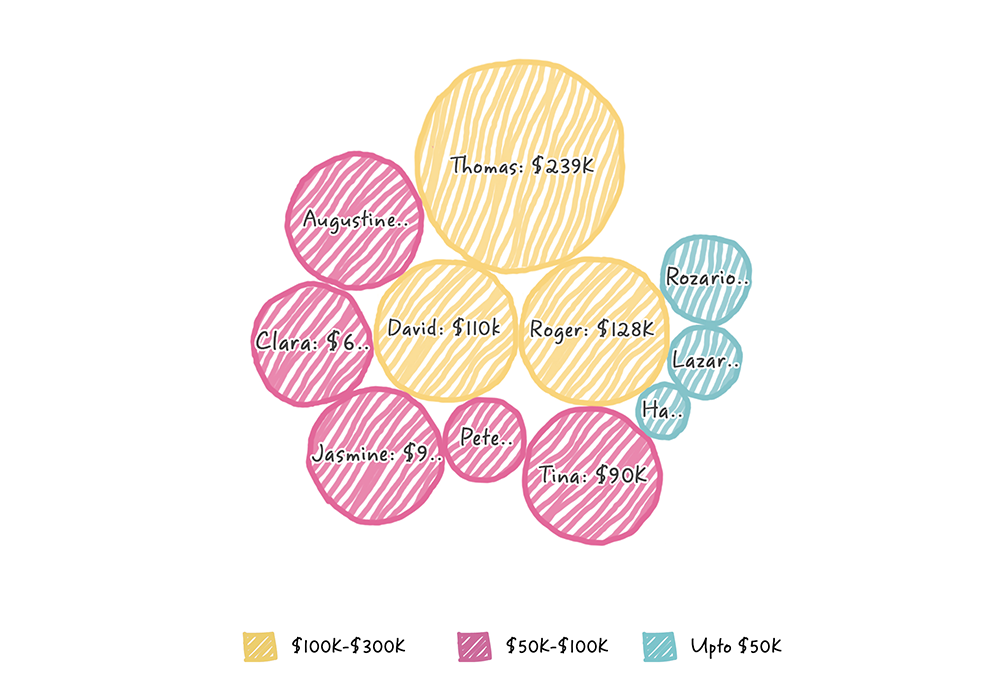
Komprimiertes Blasendiagramm
Ein komprimiertes Blasendiagramm zeigt Daten in einem Zusammenschluss von Kreisen oder Blasen an, wie es der Name vermuten lässt. So können Werte unabhängig zu Achsen dargestellt werden. Mit komprimierten Blasendiagrammen können Sie viele Daten auf kleinem Raum darstellen.
Wir hoffen, dieser Leitfaden zur Diagrammauswahl war hilfreich. Mit Zoho Analytics können Sie jede Art von Rohdaten in ansprechende und erkenntnisreiche Visualisierungen verwandeln.
Wie hat Zoho Analytics Ihnen geholfen? Teilen Sie Ihre Erfahrungen mit uns